Zapier-Integration zur Zeiterfassung
Du kannst sich wiederholende Aufgaben automatisieren, indem du Clockify über Zapier mit mehr als 2,900 Apps verbindest.
Du kannst alles Mögliche automatisieren:

Neue Asana-Projekte zu Clockify hinzufügen

Neue Asana-Aufgaben zu Clockify hinzufügen

Ein Ereignis im Google-Kalender aus der in Clockify erfassten Zeit erstellen

Timer in Clockify starten, sobald ein Ereignis im Google-Kalender beginnt

Clockify-Projekte aus neuen Trello-Boards erstellen

Zeit beginnen, sobald du eine Karte von “To-Do” zu "In Bearbeitung" verschiebst

Neue Clockify-Zeiteinträge in Slack teilen

Slack-Status setzen, sobald du einen neuen Zeiteintrag in Clockify startest

Neue QuickBooks-Kunden zu Clockify als Kunden hinzufügen

Neue GitHub-Issues zu Clockify als neue Aufgaben hinzufügen

Neue Clockify-Zeiteinträge zu einer Google-Tabellenkalkulation hinzufügen
So funktioniert es
Zapier ist ein webbasierter Service, mit dem seine Benutzer mehrere von ihnen verwendete Web-Apps integrieren und den Arbeitsflow automatisieren können. Die kostenlose Version ist auf 5 sogenannte Zaps und 100 Ausführungen pro Monat begrenzt.
Konten erstellen
Du solltest sicherstellen, dass du ein Clockify- und Zapier- Konto hast (beide sind kostenlos).
Persönlichen API-Schlüssel in Clockify generieren
Du kannst zu deinen Profileinstellungen in Clockify gehen und auf “Generieren” klicken, um deinen API-Schlüssel zu erhalten.
Eine Trigger-App in Zapier wählen
In Zapier kannst du auf “Zap erstellen!” klicken, eine Trigger-App auswählen, den Zugriff auf sie autorisieren und die Trigger-Bedingungen konfigurieren. Sobald etwas in dieser App passiert, wird etwas anderes in einer anderen App passieren.
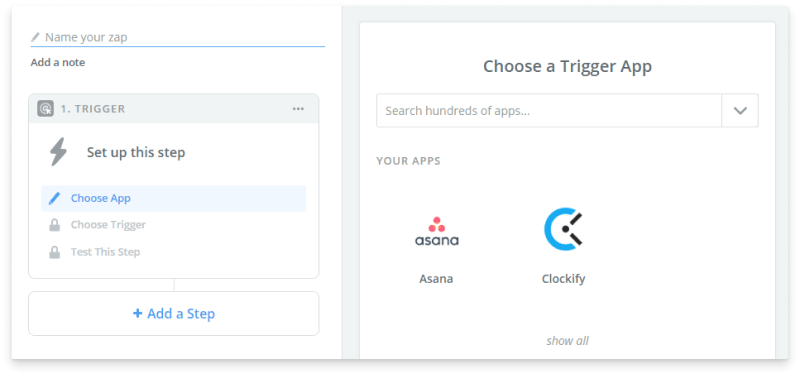
Aktion in Zapier auswählen
Beim Klicken auf “Schritt hinzufügen" kannst du “Aktion/Suche” wählen und die App auswählen, in der die Änderung vorgenommen werden soll.
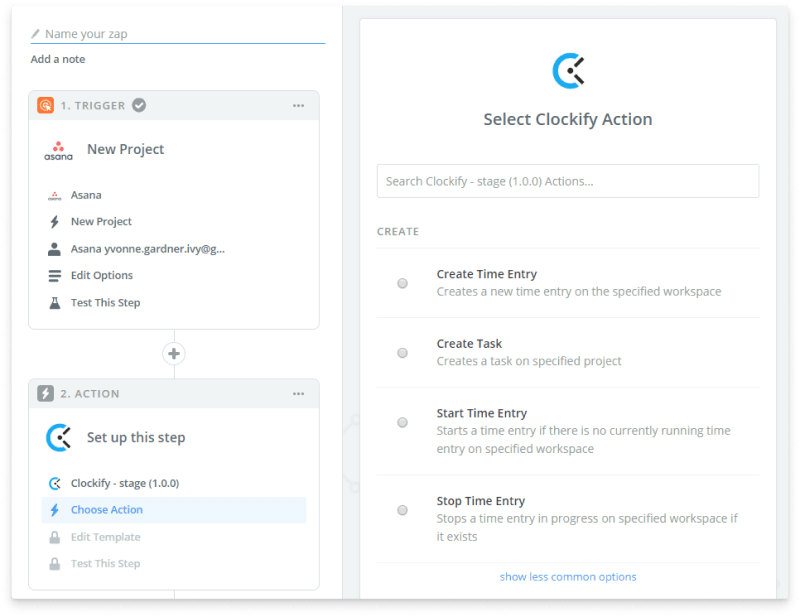
Automatisierung in Zapier starten
Du kannst dein Zap benennen, es einschalten und das ist schon alles. Sobald der Trigger auftritt, wird die entsprechende Aktion ausgeführt.
Verfügbare Clockify-Triggers und -Aktionen
Triggers
- Neues Projekt
- Neue Aufgabe
- Neuer Kunde
- Neues Tag
- Neuen Timer starten
- Neuen Zeiteintrag erstellen
- Neuer Arbeitsbereich
Aktionen
- Projekt erstellen
- Kunden erstellen
- Tag erstellen
- Timer starten
- Zeiteintrag erstellen
- Aufgabe erstellen
- Timer stoppen
Suchen
- Tag suchen
- Zeiteintrag suchen
- Aufgabe suchen
- Kunden suchen
- Projekt suchen
- Laufenden Timer suchen